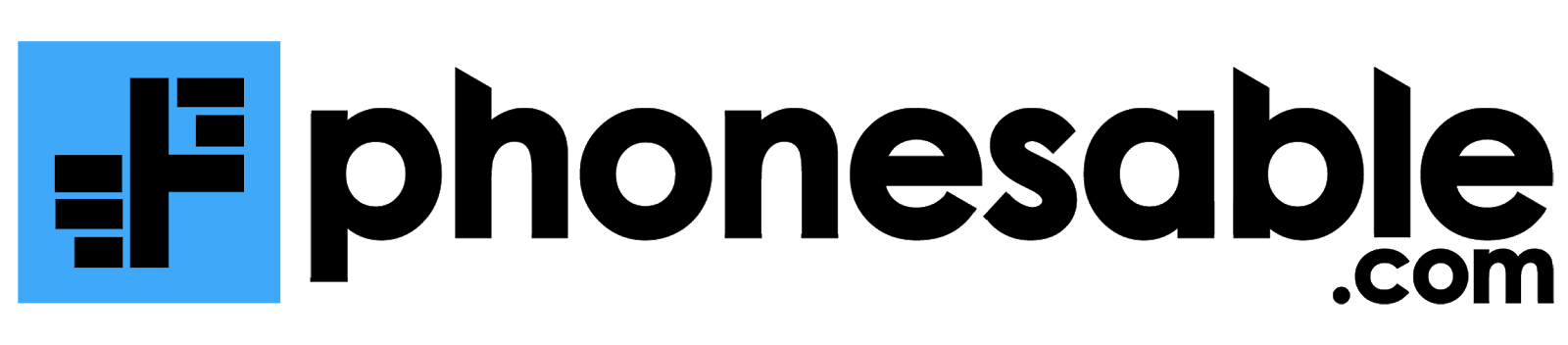Aplikasi Screenshot PC Terbaik yang Praktis dan Mudah
Rekomendasi Aplikasi screenshot PC terbaik yang praktis dan mudah. Saat menggunakan komputer pasti ada kalanya ingin menyimpan gambar atau teks dari tangkapan layar PC atau laptop.
Entah itu ingin mengambil tampilan bukti transfer, pesan error atau keperluan lainnya agar bisa di share ke orang lain secara mudah.
Sistem operasi Windows yang paling umum digunakan saat ini sebenarnya sudah memiliki fitur bawaan untuk melakukan screenshot layar PC dengan mudah.
Cukup tekan tombol Print Screen yang ada pada keyboard PC maka anda sudah bisa mengambil bukti SS secara cepat. Namun terkadang cara ini juga menimbulkan beberapa masalah sehingga orang lebih memilih untuk menggunakan aplikasi.
Contohnya saja pada mini keyboard yang pada beberapa merk justru tombol penting ini malah di hilangkan demi mengutamakan tampilan fisik yang lebih ramping.
Atau pada keyboard biasa yang sudah ada tombol print screen tetapi rusak tidak bisa di pencet karena error. Nah, untuk itulah pada kesempatan kali ini kita akan bahas beberapa aplikasi Screenshot PC terbaik yang bisa anda pilih sesuai selera.
Aplikasi screenshot PC terbaik yang praktis dan mudah
1. FireShot
Apabila screenshot yang anda butuhkan rata-rata berasal dari web browser seperti Chrome maka bisa gunakan ekstensi yang bernama FireShot.
Ekstensi ini bisa anda pakai secara gratis selama 30 hari pertama. Dan bukan hanya untuk Google Chrome saja tetapi juga bisa untuk browser lain.
Baik itu Mozilla Firefox, Opera, Edge, Explorer, Vivaldi dan lainnya bisa juga menggunakan FireShot untuk keperluan mengambil SS dari PC.
Software ini sangat Powerful sekali dalam hal menangani kebutuhan screenshot PC. Sebab setelahnya anda juga bisa melakukan pengeditan apabila hasil screnshot dirasa kurang pas seperti terlalu besar, atau ada bagian yang ingin dihilangkan.
Keunggulan FireShot juga terlihat pada tipe file seperti PNG atau JPG yang bisa anda pilih menyesuaikan kebutuhan.
2. Snagit
Untuk user profesional yang membutuhkan lebih banyak lagi fitur pendukung seputar kebutuhan screenshot PC maka bisa gunakan software aplikasi yang bernama Snagit.
Sebagai software aplikasi untuk kalangan profesional maka tentu saja untuk menggunakannya anda harus membayar terlebih dahulu.
Namun untuk anda yang masih ragu maka bisa gunakan versi trial terlebih dahulu. Snagit tersedia versi gratis yang bisa anda gunakan selama 15 hari pertama.
Untuk yang versi gratis selain hanya bisa digunakan selama 15 hari juga akan muncul watermark snagit.
Barulah setelah itu jika merasa cocok bisa berlanjut menggunakan versi yang berbayar yang tentu saja sudah tidak muncul watermark lagi. Aplikasi Snagit mempunyai segudang fitur yang mendukung kebutuhan berbagai screenshot PC.
Tidak hanya bisa untuk mengambil gambar saja pada layar PC tetapi aplikasi ini juga bisa untuk merekam video. Jadi untuk anda yang ingin membuat konten video tutorial maka aplikasi Snagit tentunya sangat bisa diandalkan.
3. Bandicam
Bandicam juga bisa menjadi alternatif aplikasi screenshot PC terbaik yang bisa anda pakai. Terdapat fitur lengkap untuk kebutuhan SS layar PC yang bisa anda pakai untuk merekam maupun mengambil gambar dari layar.
Salah satu fitur pendukungnya yaitu tersedia beberapa tipe file yang bisa anda pilih seperti JPG normal, JPG High Quality, BMP, dan PNG.
Selain itu tersedia juga fitur HotKey yang mempermudah anda untuk melakukan capture kapan saja pada layar PC secara cepat. Dan tentu saja fitur utamanya dari Bandicam yaitu bisa merekam video dari layar PC dengan kualitas tinggi.
Aplikasi bandicam cocok sekali untuk memenuhi kebutuhan seperti perekaman live gaming, atau pembuatan video tutorial yang bisa support sampai resolusi 4K UHD
Bahkan jika hardware PC yang anda gunakan seperti monitor high end dengan refresh rate tinggi juga sanggup berjalan baik pada aplikasi Bandicam.
Software aplikasi ini bisa support hingga 480 FPS, jadi jika monitor yang anda pakai mempunyai refresh rate tinggi seperti 144 Hz maka sudah tentu dapat ter-capture dengan sangat baik.
Satu-satunya kekurangan dari Bandicam yaitu bukan merupakan aplikasi gratisan, jadi jika ingin menggunakannya maka anda harus membayar lisensinya terlebih dahulu.
4. Greenshot
Nah, jika anda ingin pakai Aplikasi screenshot PC yang gratisan sepenuhnya maka bisa gunakan sofGreenshot. Aplikasi ini mempunyai lisensi open source, jadi sudah pasti bisa anda pakai tanpa harus mengeluarkan biaya sama sekali.
Baik pengguna OS Windows maupun produk Apple yaitu MacOS sama-sama bisa menggunakan aplikasi Greenshot untuk screenshot PC secara mudah.
Tidak butuh spesifikasi hardware yang tinggi-tinggi karena Greenshot sangat ringan untuk dijalankan pada komputer jadul sekalipun.
Ukuran filenya tidak lebih dari 2 MB saja yang tentunya tergolong sangat kecil sekali untuk sebuah aplikasi masa kini.
Adapun keunggulan dari Greenshot yaitu adanya fitur Snipping Tool serta dukungan multi bahasa yang termasuk bahasa Indonesia.
Aplikasi ini bisa berguna sekali untuk melakukan screenshot dalam aktivitas pekerjaan sehari-hari anda dengan menggunakan komputer PC atau laptop.
5. ShareX
Masih dengan versi gratisan, kali ini ada aplikasi screenshot PC yang bernama ShareX. Meskipun gratis tapi tetap tidak terdapat iklan sama sekali.
Aplikasi ShareX dapat berjalan baik pada Microsoft Windows 7, 8 dan 10. Terdapat banyak sekali fitur yang bisa anda pakai untuk kebutuhan screenshot hingga hasil akhir yang sesuai keinginan.
Anda bisa dengan bebas melakukan capture image seperti fullscreen atau hanya pada bagian tertentu saja. Selain itu juga terdapat fitur pemberi efek supaya hasil gambar akhirnya menjadi lebih bagus menyesuaikan kebutuhan.
Anda bisa menambahkan teks pada hasil SS atau bisa juga memberi watermark dalam mode transparan. ShareX juga bisa anda pakai untuk merekam layar PC atau laptop dengan performa yang mengesankan.
Pihak developer terus melakukan update berkala, sehingga bila ada bug maka bisa segera diperbaiki pada versi yang lebih baru. Adapun keunggulan ShareX lainnya seperti bersifat murni open source, dan bisa menyesuaikan workflows para masing-masing pengguna.
Untuk kebutuhan mengambil gambar, teks web, serta perekaman layar untuk gaming dan lainnya bisa anda gunakan semuanya hanya dalam satu aplikasi yaitu ShareX !
6. PicPick
Berikutnya ada PickPick yang juga bisa anda pakai untuk melakukan Screenshot layar PC. Aplikasi ini tentunya juga sudah satu paket dengan berbagai fitur pendukung menarik lainnya.
Setelah anda melakukan capture image pada layar PC, melalui PickPick anda bisa langsung melakukan proses pengeditan gambar. Contohnya saja untuk keperluan gambar tutorial atau edukasi maka anda bisa menambahkan teks serta tanda panah agar bisa semakin jelas.
Kelebihan aplikasi ini juga terlihat jelas pada bagian antarmuka pengguna yang terlihat rapi. Sehingga mudah dipahami dan digunakan untuk user pemula sekalipun.
Nah, demikian penjelasan tentang Aplikasi screenshot PC terbaik yang bisa anda pakai. Semoga para pembaca bisa terbantu dengan adanya pembahasan ini.